Sikkerhetskopier og gjenopprett iPhone / iPad / iPod uten tap av data.
Slik sikkerhetskopierer du iPhone til Windows / Mac-datamaskin uten iTunes
 Postet av Valyn Hua / 17. mars 2021 09:00
Postet av Valyn Hua / 17. mars 2021 09:00 Noen ganger er det ikke før du mistet dataene fra iPhone som du skjønner hvor viktig iPhone-data-sikkerhetskopien var.
Når det gjelder sikkerhetskopiering av data, er det første du tenker på, å bruke iTunes. Men iTunes støtter ikke å sikkerhetskopiere enkel fil fleksibel.
Artikkelen gir den beste måten å sikkerhetskopiere iPhone til datamaskinen uten iTunes. Og så kan du enkelt administrere dataene på importert iPhone.
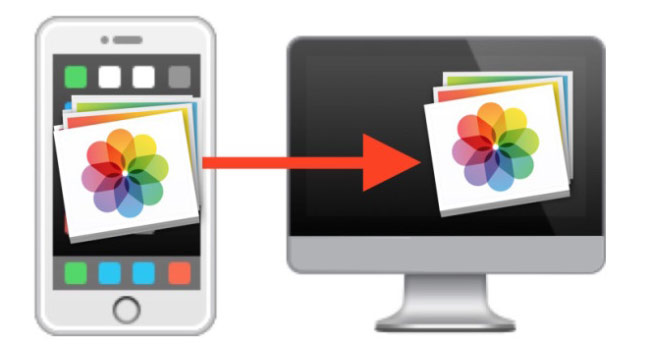
Det kan være en pinlig og vanskelig opplevelse hvis du ikke importerer iPhone til datamaskin. Og andre anledninger at du kanskje trenger backup-iPhone på forhånd.
- De viktige dataene til iPhone blir slettet ved en feiltakelse.
- iPhone ble skadet eller stjålet.
- En ny enhet trenger dataene fra iPhone.
Så,
I det følgende, la oss se nærmere på viktigheten av sikkerhetskopiering av data og hvordan du gjør det.

Guide List
1. Betydningen for å overføre iPhone til PC / Mac
Egentlig har Apple allerede innsett betydningen av backup iPhone, kan du sikkerhetskopiere iPhone med iTunes eller iCloud med noen begrensninger. Her er flere fordeler for å overføre iPhone til datamaskin (PC og Mac).
- Hvis du vil sikkerhetskopiere iPhone utover 5G-begrensningen med iCloud eller iTunes, trenger du et månedlig abonnementsgebyr for å importere iPhone til datamaskin.
- Sikkerhetskopiere iPhone med iCloud er ikke en fullstendig sikkerhetskopi. iCloud synkroniser kun kamerarull, kontoer, dokumenter og innstillinger. Du bør synkronisere iPhone manuelt igjen for andre data. Sikkerhetskopiere iPhone med iTunes kan bare sikkerhetskopiere videoen eller musikken du kjøpte på iTunes.
- Når du overfører iPhone til datamaskin, kan du lagre viktige iPhone-data til datamaskinen din uten kryptering. Men når du synkroniserer iPhone med iTunes, kan du oppdatere det krypterte passordet for sikkerhetskopi av iPhone.
- Det er viktig å overføre iPhone til datamaskin. Du kan administrere iPhone-sikkerhetskopidataene enkelt. IPhone-dataene vil ikke bli overskrevet som for løsningen.
Tips: Husk at det er en komplisert måte å lage et sikkerhetskopibilde med Windows innebygde sikkerhetskopieringsverktøy. For å spare tid og energi gir AOMEI Backupper en enkel og rask måte å sikkerhetskopiere og gjenopprette, som gir filsynkronisering funksjonen til å sikkerhetskopiere mappene dine uten gjenoppretting.
Hva om iPhone-sikkerhetskopi mislyktes?
2. Slik sikkerhetskopierer du iPhone til Windows / Mac-datamaskin
FoneLab iOS Data Backup & Restore anbefales sterkt til deg som datastyring for din iOS-enhet. Denne programvaren er utformet for å selektivt sikkerhetskopiere iPhone kontakter, meldinger, bilder, videoer, samtalehistorie, notater, kalendere, appdata, påminnelser og mer til datamaskinen. Og det lar deg gjenopprette notater og kontakter fra sikkerhetskopien til enheten.
Støttede enheter:
iPhone 6s, iPhone 6, iPhone 6 Plus, iPhone 6, iPhone 5, iPhone 5c, iPhone 5, iPhone 4S, iPad 4 / 3 / 2 / Air, iPad mini / mini 2 og iPod touch 5.
FoneLab lar deg ta sikkerhetskopi og gjenopprette iPhone / iPad / iPod uten tap av data.
- Sikkerhetskopier og gjenopprett iOS-data til din PC / Mac enkelt.
- Forhåndsvis data i detalj før du gjenoppretter data fra sikkerhetskopier.
- Sikkerhetskopiere og gjenopprette iPhone, iPad og iPod touch-data.
Trinn 1Last ned og start applikasjonen på Windows eller Mac, og velg deretter iOS Data Backup & Restore på grensesnittet ..

Trinn 2Du vil se 2 alternativer: iOS Data Backup og IOS Data Gjenoppretting. Velg den første.

Trinn 3Koble enheten din til datamaskinen med USB-kabel.
Trinn 4Velg Kryptert sikkerhetskopiering or Standard sikkerhetskopiering i henhold til ditt behov, og klikk deretter Start.

Trinn 5Velg data du vil sikkerhetskopiere, og klikk deretter neste.

Trinn 6Velg banen som sikkerhetskopifilene lagrer til. Og klikk deretter på Backup knapp.

Du kan finne forskjellige mapper for å sikkerhetskopiere forskjellige iPhone-data. Når du har sikkerhetskopiert iPhone til Windows eller Mac, kan du finne en måte å Gjenopprett iPhone fra sikkerhetskopiering enkelt.
FoneLab lar deg ta sikkerhetskopi og gjenopprette iPhone / iPad / iPod uten tap av data.
- Sikkerhetskopier og gjenopprett iOS-data til din PC / Mac enkelt.
- Forhåndsvis data i detalj før du gjenoppretter data fra sikkerhetskopier.
- Sikkerhetskopiere og gjenopprette iPhone, iPad og iPod touch-data.
